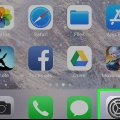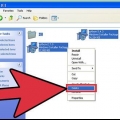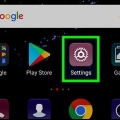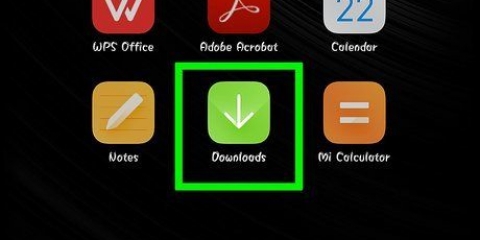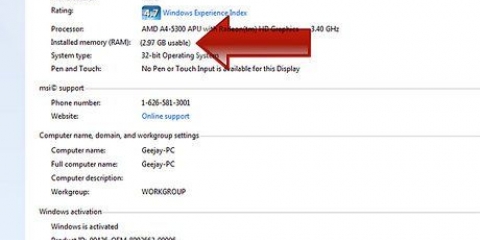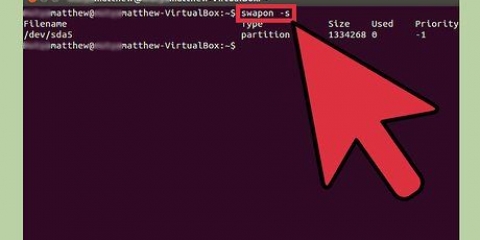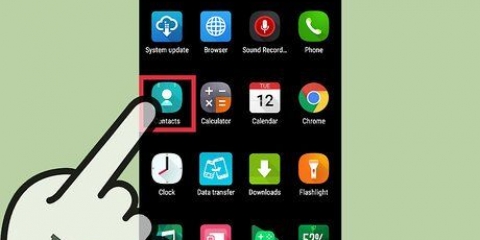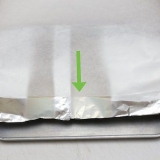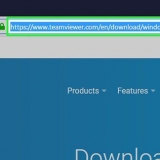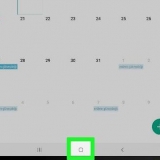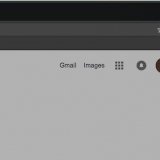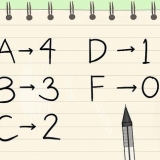Abra as Configurações no seu dispositivo. Selecione `Aplicativos ou `Gerenciador de Aplicativos.` Percorra a lista de aplicativos para encontrar aplicativos que você não usa mais. Toque em um aplicativo e toque em `Desinstalar` para desinstalar. Isso removerá o aplicativo do seu dispositivo. Se nenhum botão `Desinstalar` estiver disponível, o aplicativo pertence ao seu dispositivo e não pode ser desinstalado.
Abra as Configurações no seu dispositivo. Selecione `Aplicativos ou `Gerenciador de Aplicativos.` Encontre o aplicativo que você deseja desativar. Geralmente são aplicativos dos provedores ou aplicativos fornecidos que você não instalou. Toque "Desinstalar atualizações` se essa opção estiver disponível. Você precisa fazer isso primeiro para obter a opção de desativar o aplicativo. Toque em `Desativar.` Isso irá desabilitar o aplicativo e impedir que o aplicativo seja executado. 
Transferir para o computador - Conecte o Android ao seu computador via cabo USB. Abra o painel de notificação e toque na opção USB. Selecione `Transferência de fotos.` Abre a janela Computador/Este PC. Clique com o botão direito do mouse no seu dispositivo Android (talvez seja apenas um número de modelo) e escolha Importar fotos e vídeos.` Siga as instruções para copiar todas as fotos do seu dispositivo para a pasta Imagens. Clique no link "Mais opções" e marque "Excluir arquivos do seu dispositivo após a importação". Transferir para Mac - Conecte o Android ao seu Mac via cabo USB. Abra o painel de notificação e toque na opção USB. Selecione `Transferência de fotos.` Abra o aplicativo Photos Capture no seu Mac. Selecione seu dispositivo Android no menu à esquerda. Abra opções adicionais na parte inferior do menu e escolha `Remover após importação` Clique em `Importar tudo` para transferir todas as imagens do seu Android para o seu Mac e excluí-las do seu dispositivo Android. Carregar para a nuvem - Baixe o aplicativo Fotos do Google se você ainda não tiver um. O Google Fotos permite fazer backup de todas as suas fotos gratuitamente com perda mínima de qualidade ou enviá-las para o armazenamento do Drive com qualidade original. Abra as configurações do Google Fotos e toque em `Backup & sincronizar.` Toque em `Tamanho do upload` para escolher se deseja usar o armazenamento gratuito ou o armazenamento do Drive. Certifique-se de `Backup & sync` está ativado e suas fotos serão carregadas automaticamente. Toque em `Liberar espaço` no menu de configurações para excluir todas as fotos das quais você fez backup.
Abra a pasta Downloads na gaveta de aplicativos. A gaveta de aplicativos parece uma grade. Toque no botão `Excluir` e escolha todos os arquivos que deseja excluir. Toque em `Excluir` novamente para excluir todos os arquivos selecionados. Observe que esse processo pode variar um pouco dependendo do fabricante do telefone.


Abra as Configurações no seu dispositivo. Role para baixo no menu e escolha `Atualizações do sistema.` Toque em `Verificar atualizações` e instale as atualizações disponíveis. O processo de atualização geralmente leva cerca de vinte minutos.
Pressione e segure o botão liga / desliga até que o controle deslizante de energia apareça na tela. Deslize o controle deslizante para desligar o iPhone. Após cerca de dez segundos, pressione e segure o botão liga / desliga novamente para reiniciar o iPhone. 
Pressione e segure o botão liga / desliga até que o controle deslizante de energia apareça. Primeiro, verifique se o seu iPhone não está bloqueado. Pressione e segure o botão Início por cinco segundos depois que o controle deslizante aparecer. Você retornará à tela inicial, se for bem-sucedido. Libera a RAM atualmente em uso.
Na tela inicial, encontre um aplicativo que você deseja remover. Pressione e segure o aplicativo até que ele comece a mexer. Toque no `X` no canto do aplicativo para excluir. Faça isso para todos os aplicativos que você deseja remover. Os aplicativos do sistema não podem ser desinstalados.
Windows – Conecte seu iPhone ao seu computador via USB. Abra a janela Computador/Este PC e clique com o botão direito do mouse no seu iPhone. Selecione `Importar fotos e vídeos` para iniciar a importação. Clique em `Mais opções` e marque `Excluir arquivos do seu dispositivo após a importação`. Siga as instruções para importar as fotos para o seu computador e excluí-las do seu iPhone. Mac – Conecte seu iPhone ao seu Mac via USB. Abra `Capture Photos` e escolha seu iPhone na lista de dispositivos no menu à esquerda. Expanda as opções extras na parte inferior do menu e escolha `Excluir após importação.` Clique no botão `Importar tudo` para importar as imagens para o seu computador e apagá-las do seu iPhone.
Abra as Configurações e escolha `Geral.` Toque em `Acessibilidade.` Toque em "Reduzir movimento" e ative "Reduzir movimento". Volte para `Acessibilidade` e escolha `Aumentar contrato`. Ative "Reduzir transparência" aqui.
Abra as Configurações e escolha `Geral.` Toque em `Armazenamento & Uso do iCloud" e toque em "Gerenciar armazenamento" na seção Armazenamento. Toque no aplicativo Música na lista de aplicativos. Deslize um artista ou certas músicas da direita para a esquerda e toque em `Excluir.` Você também pode deslizar `Todas as músicas` para excluir todas as suas músicas de uma só vez.
Reduzindo o uso de memória em androids e iphones
Sem memória suficiente, seu telefone ficará mais lento, drenará a bateria mais rapidamente e limitará o quanto você pode fazer com ele. Ao limpar os dados excessivos e desnecessários do seu telefone celular, você pode economizar muito da memória do seu telefone, para que você possa tirar mais proveito do seu telefone.
Degraus
Método 1 de 2: Android

1. Encontre os aplicativos que usam mais memória. Você pode verificar o status do seu telefone para ver quanta memória (RAM) está sendo usada no momento e quais aplicativos estão usando mais. Lembre-se de que a RAM deve ser usada, então não há problema em ter um pouco de RAM não utilizada à mão. O Android tentará usar o máximo de sua RAM disponível, porque essa é a mais eficaz.
- Abra as Configurações no seu dispositivo.
- Role para baixo e toque em "Sobre o telefone.`
- Toque na opção `Memória`. Isso fornece algumas informações básicas sobre o uso de memória do seu telefone.
- Toque no botão "Memória usada por aplicativos".` Isso lista os aplicativos que consomem mais RAM.

2. Excluir aplicativos antigos. A exclusão de aplicativos não utilizados ajudará a aumentar a quantidade de espaço livre no seu Android e também liberará RAM se esses aplicativos estiverem sendo executados muito em segundo plano. Tanto o espaço de armazenamento gratuito quanto a RAM livre ajudam a melhorar o desempenho do seu Android. Você pode baixar aplicativos que comprou ou obteve gratuitamente na Google Play Store a qualquer momento mais tarde.

3. Basta desativar os aplicativos que você não usa e não pode ser desinstalado. Muitos dispositivos Android vêm com muitos aplicativos pré-instalados, que são executados em segundo plano e consomem recursos do sistema. Porque você não pode desinstalar esses aplicativos sem remover seu dispositivo raiz, é melhor você desligá-los em vez disso. Você não recuperará o espaço usado, mas eles não serão mais executados.

4. Mova suas imagens para um computador ou para a nuvem. Se você tira muitas fotos com seu Android, transfira-as para um computador ou carregue-as no armazenamento em nuvem para economizar mais espaço no seu dispositivo.

5. Exclua os arquivos em sua pasta de download. Se você ainda precisar de mais espaço livre, talvez possa esvaziar sua pasta de download. A pasta geralmente está cheia de PDFs e outros arquivos, que você baixou e usou seu dispositivo uma vez.

6. Use alternativas para aplicativos que consomem muita RAM. Se houver aplicativos em seu telefone que estejam consumindo muitos recursos, você pode tentar encontrar alternativas para eles. Por exemplo, em vez do aplicativo do Facebook, você pode usar o site do Facebook. Você não tem todas as opções à sua disposição, mas economiza muitos recursos do sistema.

7. Evite aplicativos que afirmam liberar RAM. Existem vários aplicativos na Google Play Store que afirmam melhorar o desempenho do seu sistema. Devido à maneira como o Android é projetado, esses aplicativos quase nunca funcionam corretamente, às vezes até prejudicando o desempenho em vez de ajudá-los.

8. Atualize o software do seu sistema. Versões mais recentes do software do sistema podem melhorar o desempenho do dispositivo. Atualizações são disponibilizadas pela sua operadora de tempos em tempos e novas versões podem não funcionar em dispositivos mais antigos.
Método 2 de 2: iPhone

1. Reinicie seu iPhone regularmente. Reiniciar o seu iPhone irá redefinir completamente a memória do sistema. Isso pode fazer com que os aplicativos que não estão funcionando corretamente ou que estão usando muitos recursos voltem a funcionar. Também pode melhorar o desempenho em geral.

2. Redefinir a RAM do seu iPhone. Você pode usar um truque rápido para limpar a RAM do seu iPhone e fornecer mais RAM livre para seus aplicativos usarem:

3. Excluir aplicativos não utilizados. Seu iPhone funciona melhor se você tiver algum espaço de armazenamento gratuito disponível. A maneira mais fácil de liberar espaço é excluir aplicativos que você não usa mais. Isso fornece espaço de armazenamento e RAM para aplicativos que normalmente são executados em segundo plano. Você pode baixar todos os seus aplicativos comprados ou gratuitos novamente na App Store.

4. Transfira as fotos que você tirou para o seu computador. Se você tirar muitas fotos, elas ocuparão cada vez mais espaço livre no seu iPhone. Quando você fica sem espaço livre, tudo fica mais lento. O processo de transferência de imagens varia dependendo do computador que você usa:

5. Desligue alguns efeitos. Certas transições de menu no iOS podem desacelerar modelos de iPhone mais antigos. Desligá-los melhora o desempenho:

6. Excluir música que você não ouve (mais). Assim como suas fotos, os arquivos de música podem ocupar muito espaço no seu dispositivo. A exclusão de músicas que você não ouve melhora o desempenho em caso de falta de espaço. Se você comprou a música do iTunes, você sempre pode baixá-la mais tarde. Se você sincronizou a música do seu computador, pode recuperá-la sincronizando novamente.

7. Use um aplicativo para verificar seu uso de RAM. O iPhone não possui uma maneira integrada de ver quanta RAM está sendo usada. Isso ocorre porque o sistema faz a alocação de RAM em segundo plano e não deve ser visto pelos usuários. Se você deseja monitorar o uso de RAM, você precisa de um aplicativo que o exiba.
Um dos aplicativos mais populares é o System Status, mas você não vê imediatamente o uso de RAM por aplicativo.
Pontas
- Tanto para Android quanto para iPhone, não é necessário fechar os aplicativos que estão na sua lista de aplicativos recentes. O sistema operacional congela o funcionamento desses aplicativos, quando não são usados, para que não usem recursos do sistema.
Artigos sobre o tópico "Reduzindo o uso de memória em androids e iphones"
Оцените, пожалуйста статью
Similar
Popular